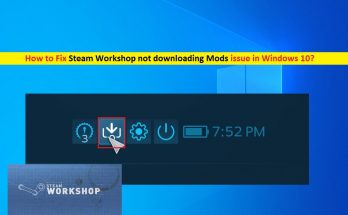
Windows10でModをダウンロードしないSteamワークショップを修正する方法
Windows10の「SteamWorkshopnot downloadMods」の問題とは何ですか? Windows10コンピューターでSteamワークショップからModをダウンロード/インストールしようとしているときに「SteamワークショップがModをダウンロードしない」という問題が発生した場合は、解決策を見つけることができます。ここでは、問題を解決するための簡単な手順/方法について説明します。議論を始めましょう。 「Steamワークショップ」:Steamワークショップは、プレーヤーが作成したコンテンツと、そのコンテンツをゲームに公開、整理、ダウンロードするためのツールの中心的なハブです。 Team Fortress 2などの一部のゲームでは、帽子、武器、バッジ、ブーツなどの新しいアイテムを作成して送信し、実際のゲームに組み込むことを検討できます。 Steamワークショップでは、クリエイターがModをアップロードして、大勢の組み込みユーザーが楽しめるようにすることができます。 SteamコミュニティからアクセスできるSteamワークショップを開くと、ダウンロード可能な「Mod」がある人気のゲームのリストが表示されます。 Steamワークショップから、必要なゲームのModをダウンロードしてインストールするのは非常に簡単です。ただし、Windows 10コンピューターでゲームのModをダウンロード/インストールしようとしたときに、「SteamワークショップがModをダウンロードしない」という問題に直面したと報告したユーザーが何人かいました。 この問題により、何らかの理由でSteamワークショップからゲームのModをダウンロード/インストールできなくなります。この問題の背後には、Workshopフォルダーに関連付けられた破損したファイル、ダウンロードキャッシュに破損したファイルが含まれている、Mods Stratusバーが全体像モードでのみ表示されるなど、いくつかの理由が考えられます。このエラーは、Steamがデフォルトの動作を変更した場合に発生する可能性があるため、リストバージョンでは、Modの更新がバックグラウンドでサイレントにダウンロードされるため、進行状況を追跡できなくなります。 この問題は、Workshopフォルダーに破損したファイルが含まれている場合、またはダウンロードファイルが破損している場合にも発生する可能性があります。また、ダウンロードキャッシュに壊れたファイルや破損したファイルが含まれている場合にも、この問題が発生する可能性があります。このような場合、問題を修正するためにダウンロードキャッシュをクリアできます。この問題の背後にあるもう1つの理由は、Steamベータに関連付けられているSteamアカウントである可能性があります。このような場合、問題を解決するために、すべてのベータプログラムからオプションを選択できます。 Steamの設定内で構成されているダウンロードリージョンが実際の物理リージョンから離れすぎている場合にも、SteamワークショップがModをダウンロードしないという問題が発生する可能性があります。また、Steamインストールの破損が原因で問題が発生する可能性もあります。このような場合、問題を解決するために、コンピューターにSteamクライアントをアンインストールして再インストールできます。解決策を探しましょう。 Windows10でModをダウンロードしないSteamワークショップを修正するにはどうすればよいですか? 方法1:「PC修復ツール」で「SteamワークショップがModをダウンロードしない」問題を修正する この問題がWindows自体の問題が原因でWindowsコンピュータで発生した場合は、「PC修復ツール」を使用して問題の修正を試みることができます。このソフトウェアは、BSODエラー、EXEエラー、DLLエラー、プログラム/アプリケーションの問題、マルウェアまたはウイルスの問題、システムファイルまたはレジストリの問題、およびその他のシステムの問題を数回クリックするだけで見つけて修正することができます。 PC修復ツールを入手する 方法2:Windows10のSteamクライアントで全体像モードを試す この問題は、表示モードの問題が原因で発生する可能性があります。 [購読]をクリックした後にModが実際にダウンロードされる可能性がありますが、デフォルトのSteamインターフェイスにはモードの進行状況バーが表示されません。したがって、Big Picture Modeを試して、ダウンロード/インストールしようとしたModが表示されているかどうかを確認できます。 ステップ1:画面の右上隅にある[全体像モード]アイコンをクリックします ステップ2:全体像モードに入ったら、Modがダウンロードしている証拠がないかダウンロードキューを確認します。 方法3:破損したModを削除する この問題は、ゲームにインストールされているModが破損している場合にも発生する可能性があります。破損したModを削除してから、新しいModのダウンロード/インストールを再試行する必要があります。 ステップ1:Windows 10で「Steamクライアント」を閉じ、「ファイルエクスプローラー」を開きます …
Windows10でModをダウンロードしないSteamワークショップを修正する方法 Read More